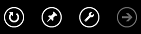Дії, щоб збільшити текст в MSN відрізняються залежно від операційної системи і браузер, який використовується.
Змінити розмір тексту та зображень
Масштабування збільшує або зменшує всіх елементів на веб-сторінці, включаючи текст та зображення. Щоб змінити або скидання веб-сторінки збільшено, або сума, використовувати такі сполучення клавіш: Збільшити:
-
Windows: Ctrl + знак "плюс"
-
iOS: Command + знак "плюс"
Масштаб:
-
Windows: Ctrl + знак "мінус"
-
iOS: Command + знак "плюс"
Розмір сторінки скидання 100%:
-
Windows: Ctrl + 0 (нуль)
-
iOS: Command + 0 (нуль)
Примітка
Для скидання ярлика використовуйте дорівнює нулю, з номерів, у верхній частині клавіатури. Дорівнює нулю, на цифровій клавіатурі, можуть не працювати належним чином, для цього ярлика.
Змінення розміру лише текст
Щоб змінити розмір тексту на веб-сторінці, без зміни розміру зображень, налаштування браузера. Щоб змінити розмір шрифту, у деяких веб-браузерах описано наведені нижче вказівки.
Примітка
Змінення розміру тексту може спричинити деякі веб-сторінки для відображення неправильно, у браузері.
Internet Explorer 10 та 11
ОС Windows 8
-
На початковому екрані виберіть, або виберіть кахлю Internet Explorer.
-
Проведіть пальцем вгору в нижній або клацніть правою кнопкою миші вільне місце на веб-сторінки, щоб відкрити застосунок рядок. Буде відображено у панель команд програми Internet Explorer 10.
-
Торкніться, або виберіть піктограму ключа і виберіть режим, на робочому столі.
-
Натисніть клавішу Alt , щоб відобразити рядок меню.
-
Торкніться або виберіть режима потім торкніться або виберіть розмір шрифту.
-
Вибрати розмір шрифту, яку потрібно переглянути. Щоб повернутися до початкового розміру текст, торкніться або виберіть носій.
В ОС Windows 7
-
Клацніть правою кнопкою миші пусту заголовка браузера, такі як вище полі адреси.
-
У меню виберіть на панелі команд.
-
На панелі команд вибрати сторінку, виберіть пункт розмір шрифтуа потім виберіть потрібний розмір. Щоб відновити стандартний текст розмір, виберіть носій.
Internet Explorer 9
-
Переконайтеся, що ви бачите на панелі команд. Якщо він не відображається, наведіть вказівник миші на пустому місці, праворуч від вкладки, правою кнопкою миші і виберіть панель команд.
-
На панелі команд виберіть пункт сторінкита Розмір шрифту.
-
Вибрати розмір шрифту, яку потрібно переглянути. Повернутися до початкового розміру тексту, виберіть " середній".
Internet Explorer 8
-
Виберіть сторінки , у верхній частині вікна браузера і виберіть Розмір тексту.
-
Вибрати розмір шрифту, яку потрібно переглянути. Повернутися до початкового розміру тексту, виберіть " середній".
Firefox
-
Якщо ви не бачите, рядок меню, правою кнопкою миші вільне місце, біля вкладок браузера а потім виберіть в Меню.
-
Рядок менювиберіть режима потім зменшити. Вибрати, збільшити лише текст.
-
Масштабування меню виберіть пункт Збільшити або Зменшити. Щоб повернутися до початкового розміру текст, виберіть, скидання.
-
Виберіть значок меню Chrome
-
На сторінці " Параметри " перейдіть у нижній частині сторінки і виберіть, слайдів, додаткові параметри. Перейдіть до Веб-вміст розділу.
-
У списку розмір шрифту , виберіть розмір тексту, який потрібно переглянути. Повернутися до початкового розміру тексту, виберіть " середній".
-
Виберіть значок сторінки у верхньому правому кутку вікна браузера а потім зменшити.
-
У меню масштабування виберіть Масштаб тільки текст а потім виберіть, Збільшити або Зменшити. Щоб повернутися до початкового розміру текст, виберіть на Фактичний розмір.